更改电脑ip地址后无法连接无线网络
我们在使用电脑的时候,有使用ip地址连接网络连接不上的问题,那么遇到这种情况应该如何操作呢?今天吗,小编就教大家解决ip地址引起的无法连接Internet的问题。
具体如下:
1. 我们首先在电脑的桌面点击左下角的【开始】,之后在列表中点击【运行】,如图。
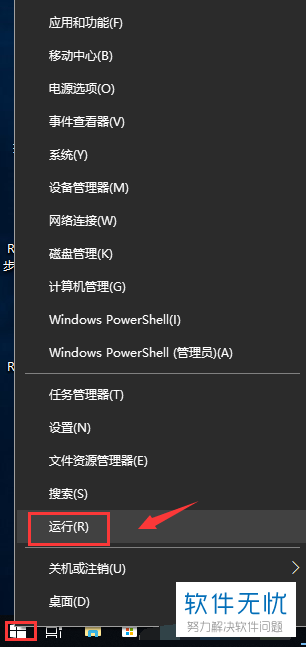
2. 之后在运行的窗口的输入栏中输入“cmd”,之后点击【确定】,如图。
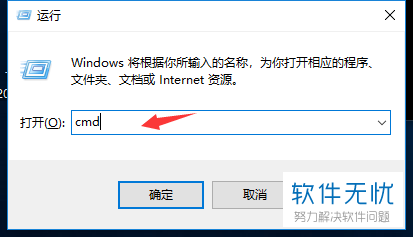
3. 然后我们在命令的窗口中输入“ ipconfig/release”之后摁下回车,如图。
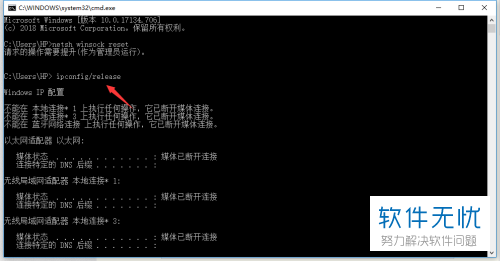
4. 之后我们在桌面点击网络连接,打开网络和internet设置,如图。
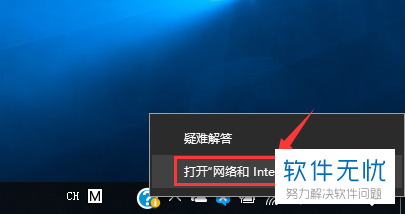
5. 之后在左侧的列表中点击【状态】,之后点击右侧界面的【网络与共享中心】,如图。
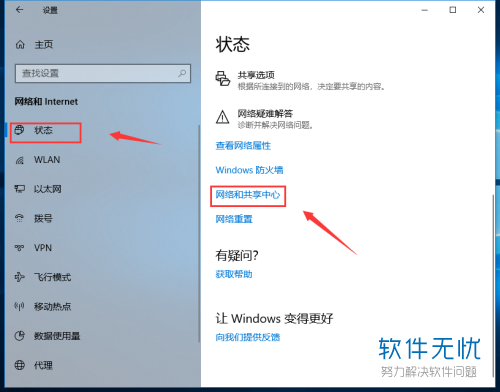
6. 之后点击我们正在连接的网络,如图。
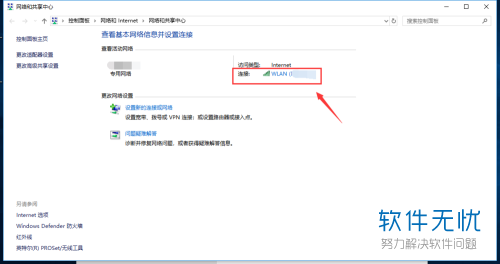
7. 之后在弹出的窗口中点击下方的【属性】,如图。
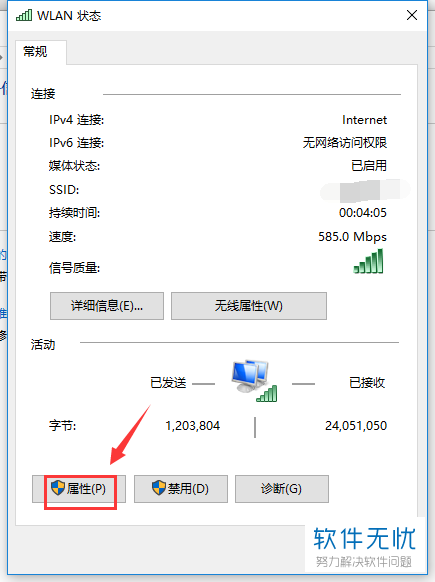
8. 之后选中【Internet ipv4】,然后点击右下角的【属性】,如图。
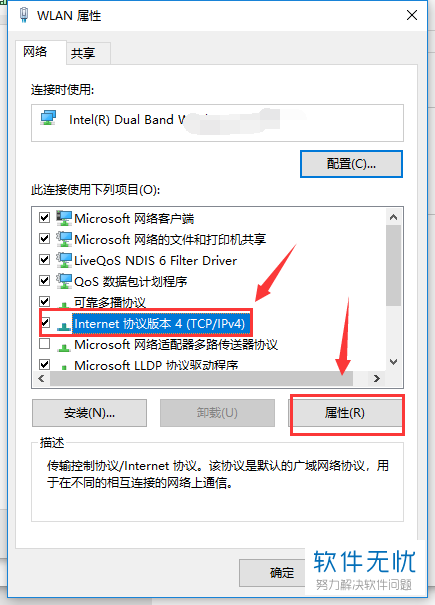
9. 之后点选【自动获取IP地址】,完成之后点击【确定】,最后再重启一下电脑,我们的电脑就可以正常连接网络了,如图。
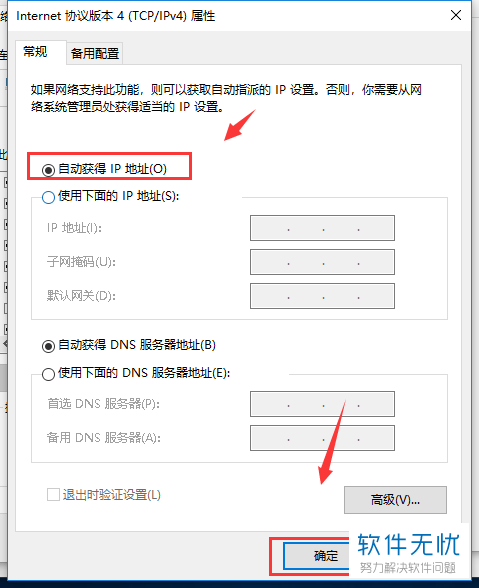
以上就是小编教大家解决ip地址引起的无法连接Internet的问题的方法,希望可以帮到大家。
分享:
相关推荐
- 【其他】 电脑开机后无法自动连接无线网络怎么办 05-10
- 【其他】 笔记本无法连接无线网络怎么解决? 07-06
- 【电脑】 如何修改电脑的IP地址 更改自己电脑IP地址的教程 05-13
- 【其他】 Windowsxp系统更改ip地址后提示需要重启如何解决 06-03
- 【电脑】 电脑恢复后发现无法连接无线网络如何解决? 08-09
- 【其他】 更改ip地址后无法上网怎么办? 07-07
- 【win7】 win7如何设置ip地址 win7本地连接IP地址设置图文教程 05-23
- 【电脑】 怎么查询电脑ip地址 03-23
- 【其他】 电脑连接无线网络显示感叹号怎么办 12-21
- 【其他】 怎么在华为手机中设置和更改静态IP地址 02-16
本周热门
-
iphone序列号查询官方入口在哪里 2024/04/11
-
小鸡宝宝考考你今天的答案是什么 2024/04/22
-
b站在线观看人数在哪里 2024/04/17
-
番茄小说网页版入口免费阅读 2024/04/11
-
蚂蚁庄园今日答案 2024/04/22
-
微信表情是什么意思 2020/10/12
-
微信文件传输助手网页版网址 2024/04/19
-
抖音巨量百应登录入口在哪里? 2024/04/11
本月热门
-
iphone序列号查询官方入口在哪里 2024/04/11
-
小鸡宝宝考考你今天的答案是什么 2024/04/22
-
番茄小说网页版入口免费阅读 2024/04/11
-
蚂蚁庄园今日答案 2024/04/22
-
b站在线观看人数在哪里 2024/04/17
-
微信表情是什么意思 2020/10/12
-
抖音巨量百应登录入口在哪里? 2024/04/11
-
192.168.1.1登录入口地址 2020/03/20
-
输入手机号一键查询快递入口网址大全 2024/04/11
-
快影怎么剪辑视频 2024/04/18












